Contenu
![]() Articles associés
Articles associés
Top Sujets
Top 6 des meilleurs enregistreurs d'écran avec surligneur en 2024
Peut-être que certains d'entre vous ont rencontré des situations où vous devez utiliser le surligneur pour souligner des informations importantes lors de l'enregistrement de l'écran sur un ordinateur, mais comment accomplir cette tâche ? Tout ce dont vous avez besoin est un excellent enregistreur d'écran avec surligneur !
Désormais sur Internet, de nombreux programmes vous permettent de dessiner ou de surligner quelque chose tout en effectuant des enregistrements d'écran, mais trouver un enregistreur d'écran approprié doté d'outils de surbrillance peut prêter à confusion. Compte tenu de cela, nous en avons testé quelques-uns les plus populaires sur le marché et avons sélectionné les 6 meilleurs à partager avec vous. Vous trouverez ci-dessous les statistiques des tests :
| ? Combien nous en avons testé | 8 applications, à la fois open source et commerciales |
| ⚙️ Les éditions que nous avons testées | Dernières versions |
| ? Appareils testés | Un ordinateur Windows HP Spectre x360 et un ordinateur macOS Ventura |
| ✅ Ce que nous apprécions | Maîtrise, stabilité et degré de retard du surligneur et avis des utilisateurs |
| ▶️ Vidéos que nous enregistrons | Depuis PowerPoint, YouTube, conférence |
| ? La plupart recommandent | EaseUS RecExperts |
Avant de découvrir les six applications permettant de mettre en évidence des informations importantes lors de l'enregistrement de l'écran, vous devez connaître certaines situations que vous pouvez rencontrer et qui nécessitent un surligneur. En conséquence, vous pouvez lire la partie suivante.
Pourquoi avez-vous besoin d'un surligneur pendant l'enregistrement de l'écran
Cette partie vous montrera certaines situations que vous pourriez rencontrer et qui nécessitent d'utiliser un enregistreur d'écran avec surligneur pour souligner les points ou les marques critiques. Vous pouvez lire cette partie pour en savoir plus.
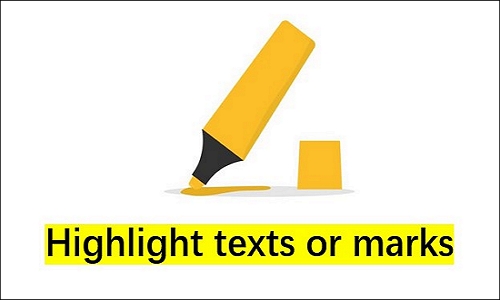
- Les enseignants doivent utiliser des surligneurs pour souligner le contenu clé lors de l’enregistrement des cours en ligne.
- Les créateurs de vidéos doivent également mettre en évidence les étapes clés lors de l'enregistrement d'une vidéo tutorielle sur la chaîne YouTube.
- Mettez en surbrillance les termes importants avec des surligneurs pour aider le spectateur à comprendre.
- Les travailleurs peuvent utiliser des surligneurs pour mettre en évidence des données importantes ou des informations critiques lors des présentations de travail.
- Les utilisateurs peuvent enregistrer une courte vidéo tout en faisant quelques points forts sur la publication, puis la partager avec leurs amis ou les membres de leur famille.
Selon les situations ci-dessus, on pense que trouver le meilleur enregistreur d'écran avec annotations est assez nécessaire pour vous, que ce soit dans votre vie quotidienne ou professionnelle. Ce qui précède ne représente pas toute la situation pour vous. Cela dépend de vos passe-temps et de votre nature professionnelle. Dans la plupart des cas, si vous parvenez à dessiner sur l'écran pendant l'enregistrement à l'aide d'un outil d'enregistrement, cet outil peut généralement fournir la fonction de surbrillance de textes ou d'images.
Top 6 des meilleurs enregistreurs d'écran avec surligneur
Cette partie vous montrera six enregistreurs d'écran avec surligneur avec des informations détaillées après avoir testé 8 applications sur Internet. Les six applications ont des fonctions différentes et sont compatibles avec différents systèmes d'exploitation. Vous pouvez les lire selon vos besoins.
Ci-dessus sont les six applications que nous proposons pour vous, et vous pouvez maintenant continuer à lire pour découvrir les fonctionnalités plus détaillées que ces applications offrent aux utilisateurs.
1. EaseUS RecExperts
✅ Compatibilité : Windows, macOS
Le premier que nous recommandons est EaseUS RecExperts. Concernant le meilleur enregistreur d'écran avec surligneur pour Windows ou macOS avec surligneur, EaseUS RecExperts est une option incontournable pour les utilisateurs. Cet enregistreur d'écran dispose d'un excellent outil de dessin lorsque vous enregistrez l'écran, et vous pouvez utiliser le surligneur dans l'option d'annotation pour souligner les informations critiques n'importe où sur l'écran. Par conséquent, vous pouvez enregistrer un dessin à l’écran sous Windows ou Mac .
Cet enregistreur d'écran est un logiciel puissant et convivial pour les utilisateurs Mac et Windows, qui peut offrir un large éventail de fonctionnalités utiles aux utilisateurs créant des vidéos de haute qualité avec des annotations, comme la mise en évidence de textes, d'images ou d'autres informations importantes.
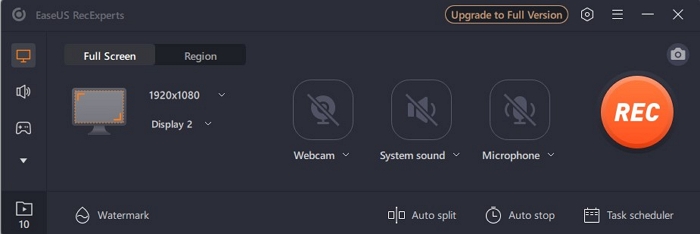
Outre la fonction ci-dessus consistant à aider les utilisateurs à mettre en évidence les points ou les marques critiques, EaseUS RecExperts fournit également d'autres fonctionnalités utiles. Par exemple, en utilisant cet enregistreur d'écran avec surligneur, vous pouvez enregistrer des vidéos en streaming, enregistrer des réunions d'équipe ou enregistrer des flux en direct YouTube de manière simple, rapide et opérationnelle. En outre, il peut également vous aider à enregistrer couramment un jeu sur PC , sans filigrane ni limite de temps. Et voici quelques fonctionnalités supplémentaires que ce logiciel peut offrir aux utilisateurs, comme indiqué ci-dessous.
?Caractéristiques principales:
- Il peut permettre aux utilisateurs d'ajouter du texte ou des annotations à leurs vidéos
- Enregistrez un gameplay 2D/3D sans limite de temps
- Enregistrer l'écran et la webcam simultanément
- Il peut capturer tout l’écran ou une partie de l’écran sous Windows
- Ce logiciel prend en charge l'enregistrement de plusieurs écrans en même temps
- Il est convivial pour les débutants en informatique ainsi que pour les professionnels de l'informatique.
✅Avantages :
- Propose une version d'essai gratuite
- Il s'agit d'un enregistreur d'écran avec annotations et son surligneur est très fluide, stable et sans décalage.
- Les utilisateurs peuvent obtenir une vidéo d'enregistrement d'écran sans filigrane
- Il peut être compatible avec Windows et macOS
- Prend en charge plusieurs formats vidéo, tels que MP4, MOV, AVI, etc., ainsi que les formats de sortie audio
⛔Inconvénients :
- Pas de support pour Linux
Après avoir pris connaissance des fonctionnalités ci-dessus d'EaseUS RecExperts, il est fortement recommandé de choisir ce logiciel comme outil de surligneur lors de l'enregistrement de l'écran. Par conséquent, vous pouvez télécharger et essayer celui-ci.
? Avis d'utilisateur :
Revue EaseUS RecExperts : meilleur logiciel d'enregistrement d'écran en 2021 ? https://t.co/kvACegfDII #easeusrecexperts #screenrecording #review pic.twitter.com/uQm6DC0CNa
– Onlinedecoded (@onlinedecoded) 9 mai 2021
2. Bandicam
✅ Compatibilité : Windows
Le second est un Bandicam. Il s'agit également d'un enregistreur d'écran couramment utilisé avec surligneur, et il vous permet également d'enregistrer les mouvements du curseur de la souris pendant l'enregistrement. En tant qu'outil d'enregistrement d'écran Windows léger et facile à utiliser, il est parfait pour enregistrer les moments forts du jeu, des vidéos pédagogiques, des didacticiels et d'autres types de contenu.
De plus, un cercle jaune sera ajouté autour du curseur de la souris si vous sélectionnez l'option Ajouter un surlignage de la souris. Le curseur de la souris sera enregistré si toutes les options ci-dessus sont appliquées. En outre, zoomer et dézoomer est un moyen idéal pour décrire les différentes étapes et donner au spectateur un aperçu du processus. Avec Bandicam, vous pouvez facilement créer des vidéos didactiques qui effectuent un zoom avant ou arrière sur l'écran.

?Caractéristiques principales:
- C'est un enregistreur d'écran avec des outils de dessin
- Dessinez le contour de votre vidéo en temps réel
- Les utilisateurs peuvent ajouter des effets de clic de souris et des animations pendant l'enregistrement
- Vous pouvez également utiliser le surligneur pour souligner quelque chose d'important
- Il prend en charge l'enregistrement programmé et l'enregistrement démarre automatiquement à une heure spécifiée
- Il peut aider les utilisateurs à enregistrer la webcam et l'écran en même temps
✅Avantages :
- Les utilisateurs peuvent personnaliser l'enregistrement d'écran à l'aide des fonctionnalités de recadrage, de texte et de commentaires.
- Bonne qualité sonore et haute qualité vidéo.
⛔Inconvénients :
- Il ne peut prendre en charge que les ordinateurs Windows au lieu des ordinateurs macOS et Linus OS.
- Si vous n'utilisez pas la version Pro de ce logiciel, vous ne pouvez enregistrer que dix minutes à la fois.
- Parfois, la qualité audio est mauvaise dans les 5 premières secondes de l'enregistrement. Par conséquent, l'utilisateur attendra 5 secondes avant de démarrer l'enregistrement.
- Les utilisateurs subissent parfois des baisses de fréquence d'images lors de l'enregistrement vidéo à l'aide d'un enregistreur d'écran Bandicam.
? En savoir plus : Revue complète de Bandicam
3. Enregistreur d'écran de glace
✅ Compatibilité : Windows, macOS, Android
Icecream Screen Recorder est un enregistreur d'écran facile à utiliser avec surligneur qui peut aider les utilisateurs à enregistrer simultanément l'écran avec l'audio. Il peut également enregistrer des vidéos d'applications, des webinaires, des réunions en ligne comme Zoom et GoToMeeting, des appels vidéo comme les appels Whatsapp, des didacticiels vidéo, des diffusions en direct, etc. Lorsque vous choisissez l'option Mettre en surbrillance la souris , elle peut ajouter un cercle autour du curseur de la souris pendant l'enregistrement et anime également l'événement de clic de souris. Avec l'aide d'Icecream Screen Recorder, vous pouvez créer des vidéos avec un zoom avant ou arrière sur l'écran.

?Caractéristiques principales:
- Le logiciel prend en charge les principaux systèmes d'exploitation Windows, y compris Windows 11
- Il prend également en charge la fonction de mise en évidence
- Enregistrez la photo et téléchargez la vidéo en un seul clic pour la partager avec vos collègues ou amis
- Enregistrez en plein écran ou sélectionnez n'importe quelle zone que vous souhaitez enregistrer, et vous pouvez capturer n'importe quel moniteur sur l'ordinateur
- Les utilisateurs peuvent dessiner, ajouter du texte ou des annotations pendant la capture d'écran, découper leur vidéo et modifier la vitesse
✅Avantages :
- Ce produit facilite son utilisation
- Il dispose de fonctionnalités de capture d'écran intéressantes
- Il est disponible sur Windows, macOS et Android
⛔Inconvénients :
- Les outils d'édition disponibles sur le logiciel sont limités
- Les utilisateurs ne peuvent pas modifier leur arrière-plan pendant la diffusion en direct
- La qualité vidéo enregistrée sur l'écran est bonne, mais elle pourrait être meilleure
? En savoir plus : Examen complet de Icecream Screen Recorder
4. Studio OBS
✅ Compatibilité : Windows, macOS, Linux
OBS, abréviation de Open Broadcaster Software, est un enregistreur d'écran gratuit et open source permettant aux utilisateurs d'enregistrer des vidéos et des flux en direct. Il peut aider les utilisateurs à configurer un nombre illimité de scènes entre lesquelles vous pouvez basculer de manière transparente avec des transitions personnalisées. Le panneau Paramètres clair vous donne accès à diverses options de configuration pour régler divers aspects de la diffusion ou de l'enregistrement.
Il peut prendre en charge les frappes au clavier et les mouvements de la souris. Particulièrement pratique pour les présentations et les didacticiels, cette fonctionnalité vous permet d'afficher l'activité des touches et de la souris pour mieux mettre en évidence l'action à l'écran.

?Caractéristiques principales:
- Vous pouvez choisir parmi différentes transitions lorsque vous basculez entre les scènes ou ajoutez vos fichiers vidéo.
- Il offre aux utilisateurs une fonction fluide et stable pour mettre en évidence
- Les utilisateurs peuvent définir des raccourcis clavier pour presque tous les types d'opérations, comme passer d'une scène à l'autre et démarrer ou arrêter un enregistrement.
- Le mode Studio vous permet de prévisualiser votre scène et votre source avant de passer en direct.
✅Avantages :
- Sortie vidéo de haute qualité
- Grand choix d'options de source
- Optimisé pour les jeux
- Outre Windows et macOS, il peut également prendre en charge le système d'exploitation Linux
- Des fonctions multiples et puissantes
⛔Inconvénients :
- Support client, aide et conseils limités pour les logiciels payants
- Il est complexe et difficile à utiliser pour les débutants en informatique.
? En savoir plus : Revue complète d'OBS Studio
5. Camtasia
✅ Compatibilité : Windows, macOS
Celui-ci est également un enregistreur d'écran avec surligneur pour Windows ou macOS. Que vous réalisiez des vidéos pour le marketing et les ventes, la formation interne, la réussite client, l'apprentissage virtuel ou en personne, les présentations, les réseaux sociaux ou à peu près n'importe quoi d'autre, Camtasia peut aider les utilisateurs à transformer leur vision en réalité.
Vous pouvez ajouter une couleur de cercle pour aider l'utilisateur à identifier et suivre le curseur, et choisir différentes couleurs, opacité et taille pour déterminer la couleur mise en surbrillance autour du curseur, la transparence de la couleur en surbrillance et la taille de la zone en surbrillance.

?Caractéristiques principales:
- Enregistrement vidéo de haute qualité
- Il peut prendre en charge l'enregistrement d'écran avec la caméra sur Mac et Windows
- Vous pouvez utiliser la fonction de surlignage pour repérer certains textes ou autres marques
- Propose une version d'essai gratuite
✅Avantages :
- Il offre des outils avancés d'édition vidéo et audio
- Il peut prendre en charge divers formats vidéo et audio
- Les utilisateurs peuvent compresser la taille de la vidéo sans perte de qualité
⛔Inconvénients :
- Relativement cher.
- Bibliothèque multimédia prédéfinie limitée.
- D'autres fonctionnalités d'édition nécessitent un travail sur l'interface utilisateur.
? En savoir plus : examen complet de Camtasia
6. FlexClip
✅ Compatibilité : Windows, macOS, Linux
Le dernier est un enregistreur d'écran gratuit en ligne. L'outil d'enregistrement d'écran est gratuit et facile à utiliser. Cet enregistreur d'écran basé sur le Web permet aux utilisateurs de capturer rapidement l'écran en ligne sans installer de logiciel ou d'extension. Les utilisateurs ne se soucient pas de la confidentialité et de la sécurité car cet enregistreur d'écran ne peut pas accéder à leurs fichiers téléchargés.
FlexClip est une combinaison d'outils d'enregistrement d'écran et de montage vidéo, vous permettant d'éditer vos enregistrements à volonté. Vous pouvez facilement ajouter des légendes, des annotations, des surlignages et des superpositions pour améliorer votre contenu vidéo.
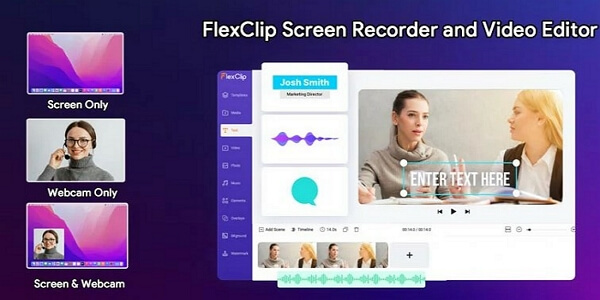
?Caractéristiques principales:
- Enregistreur d'écran gratuit et en ligne avec surligneur
- Découpez instantanément des enregistrements vidéo, ajoutez du texte animé, des éléments, des filtres vidéo, etc.
- Des milliers de modèles vidéo entièrement personnalisables
- Prise en charge du stockage synchronisé dans le cloud et du partage en un clic sur YouTube, Dropbox et Google Drive
✅Avantages :
- Enregistrez en plein écran, fenêtres d'application, onglet Chrome avec webcam
- Enregistrer les voix off, l'audio du système
- Créer un effet d'image dans l'image
⛔Inconvénients :
- La durée d'enregistrement est limitée à 30 minutes
- Vous ne pouvez pas cliquer et faire glisser des zones sur l'écran pour l'enregistrement d'écran
? En savoir plus : examen complet de FlexClip
Conclusion
En un mot, ce passage a expliqué pourquoi vous devez mettre en surbrillance lors de l'enregistrement de l'écran et a discuté du meilleur enregistreur d'écran avec surligneur en énumérant leurs fonctionnalités, leurs avantages et leurs inconvénients. Dans l’ensemble, d’après une combinaison de facteurs, EaseUS RecExperts est l’enregistreur d’écran avec surligneur le plus recommandé.
Ce logiciel est un choix parfait pour les utilisateurs qui souhaitent mettre en évidence des informations importantes telles que des mots ou des marques lors de l'enregistrement de l'écran, qu'ils soient éducateurs, débutants en informatique ou téléchargeurs de vidéos professionnels. Vous pouvez le télécharger et le lancer, et vous ne vous laisserez jamais tomber.
FAQ sur le meilleur enregistreur d'écran avec surligneur
Après avoir étudié la question ci-dessus sur le meilleur enregistreur d'écran avec surligneur, vous pouvez lire les questions fréquemment posées suivantes pour trouver des réponses si vous avez d'autres questions à ce sujet.
1. Comment puis-je enregistrer mon écran avec les frappes au clavier ?
Vous pouvez immédiatement démarrer ou arrêter l'enregistrement d'un écran avec des raccourcis clavier. Appuyez simplement sur Windows + Alt + R en même temps et l'enregistrement commencera. Arrêter l'enregistrement doit appuyer à nouveau sur les trois touches en même temps.
2. Qu'utilisent les Youtubeurs célèbres pour enregistrer leur écran ?
EaseUS RecExperts est un outil d'enregistrement parfait avec une fonction d'édition qui permet aux utilisateurs d'enregistrer des vidéos sur YouTube et d'autres plateformes. Parmi les nombreux services de capture vidéo, de nombreux utilisateurs le considèrent comme l'un des meilleurs enregistreurs d'écran YouTube.
3. Comment enregistrer l'écran de mon iPhone avec des boutons ?
Étape 1. Accédez à Paramètres et Centre de contrôle , puis appuyez sur le bouton Ajouter à côté d' Enregistrement d'écran .
Étape 2. Accédez au centre de contrôle sur votre iPhone ou sur votre iPad.
Étape 3. Cliquez sur l'icône d'enregistrement grise du bouton Enregistrer gris, puis attendez le compte à rebours de trois secondes.
Étape 4. Quittez le Centre de contrôle pour enregistrer votre écran.
Étape 5. Pour arrêter l'enregistrement, vous pouvez ouvrir le Centre de contrôle , puis appuyer sur l'icône d'enregistrement rouge du bouton Enregistrer rouge. Vous pouvez également choisir d'appuyer sur la barre d'état rouge en haut de votre écran, puis d'appuyer sur Arrêter .
